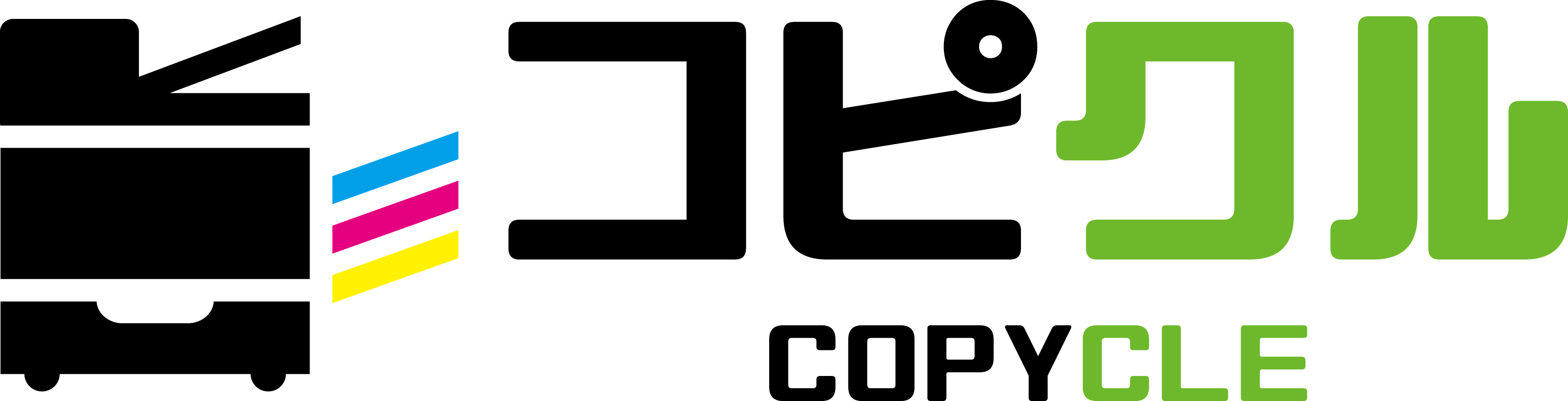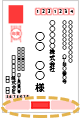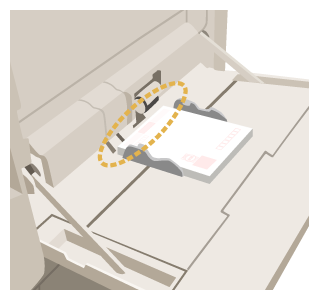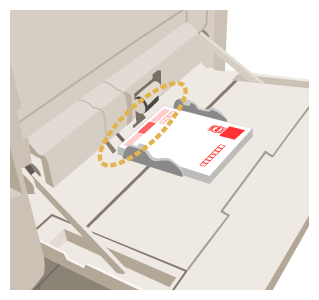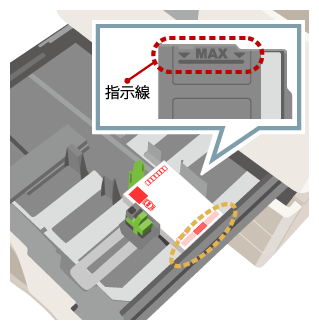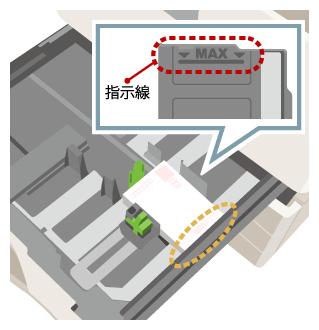よくあるご質問-はがき印刷-MX-2650FN編
今年も残すところ後3ヶ月!!
あっという間に過ぎていきますね。。。
少し早いですが、年賀状を印刷する時期になりますね!!
よくあるご質問にお答えいたします^^
よくあるご質問
PICKUP! MX-2650FN編

質問
はがきに印刷したい。
回答
|
はがきに印刷するには、複合機のディスプレイ右側「給紙トレイ設定」を選択します。次の画面で用紙タイプを「厚紙1」、用紙サイズを「はがき」に設定します。はがきを「手差しトレイ」にセットしてください。「トレイ1」でも可能です。 ※ インクジェット用はがきは、ご注意ください。
インクジェットプリンタ用はがきには印刷面に特殊な
コーティングが施してあり、このコーティングが複合機の
定着部の熱により溶けたり剥がれたりする場合があります。
プリントの汚れ等、複合機器の故障の原因となりますので、
ご使用しないことをお勧めいたします。
|
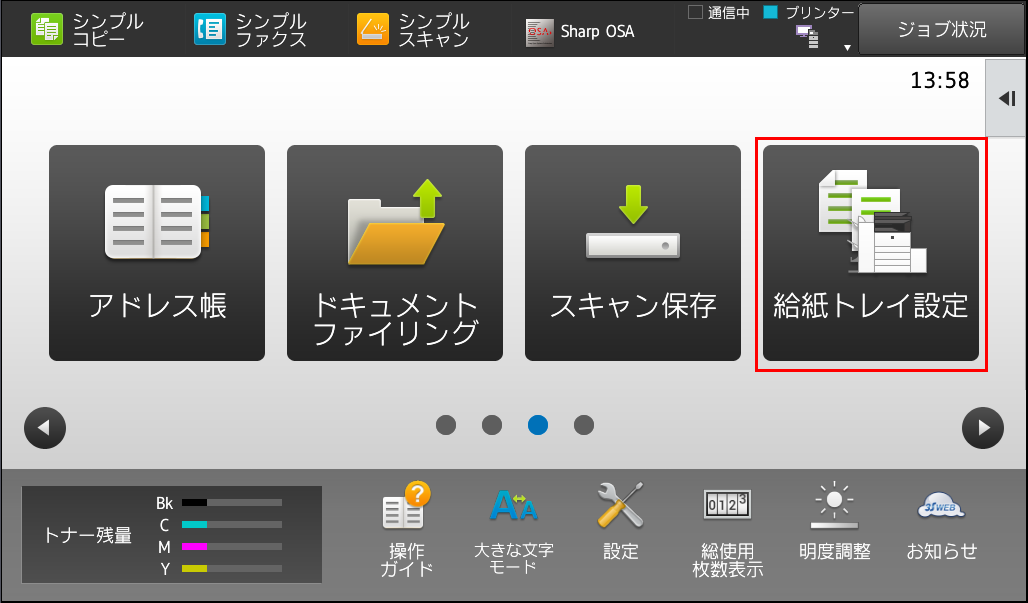 |
下記の手順はMX-2650FNを例に記載しています。
操作ステップ
① はがきを、手差しトレイまたは、トレイ1にセットしてください。
◆ はがきのセット方法
| 手差しトレイ | |
|---|---|
| 表裏の向き:印刷面を下にする 上下の向き:はがきの下部が給紙フィーダーに当たるようセットする 最大セット枚数:20枚まで |
|
宛名面を印刷する場合
|
文面を印刷する場合
|
| トレイ1 | |
|---|---|
| 表裏の向き:印刷面を上にする 上下の向き:はがきの下部が右側(外側)になるようセットする 最大セット枚数:100枚以内で、指示線の高さまで |
|
宛名面を印刷する場合
|
文面を印刷する場合
|
② ホーム画面の[給紙トレイ設定]を押してください。
※ [給紙トレイ設定]ボタンがトップページにない場合は、ホーム画面を右にスクロールしてください。
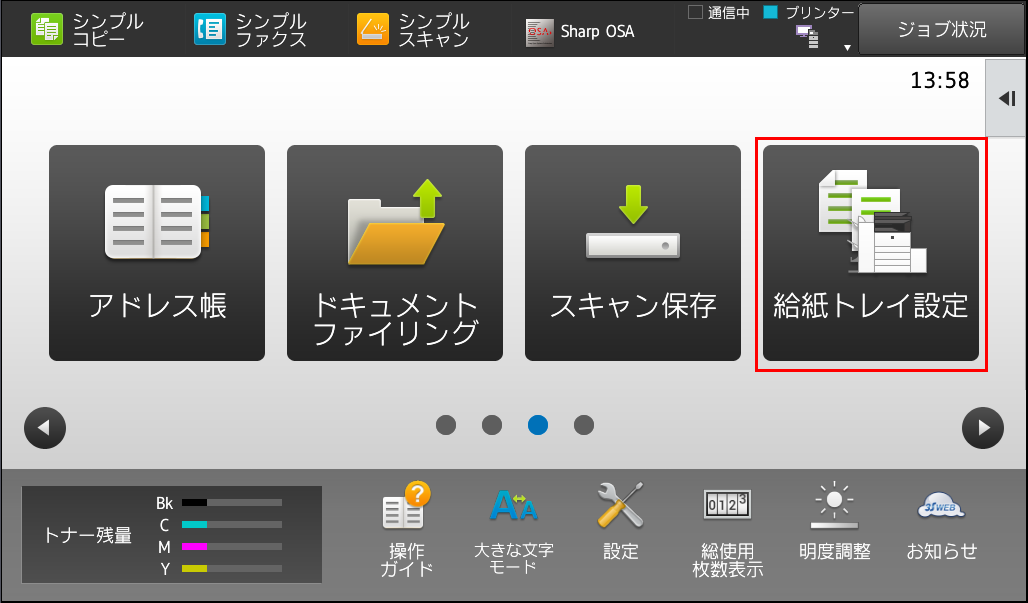
③ 下図のように表示されている場合は、[OK]を押し、手順⑦へ進んでください。表示されていない場合は、手順④へ進んでください。
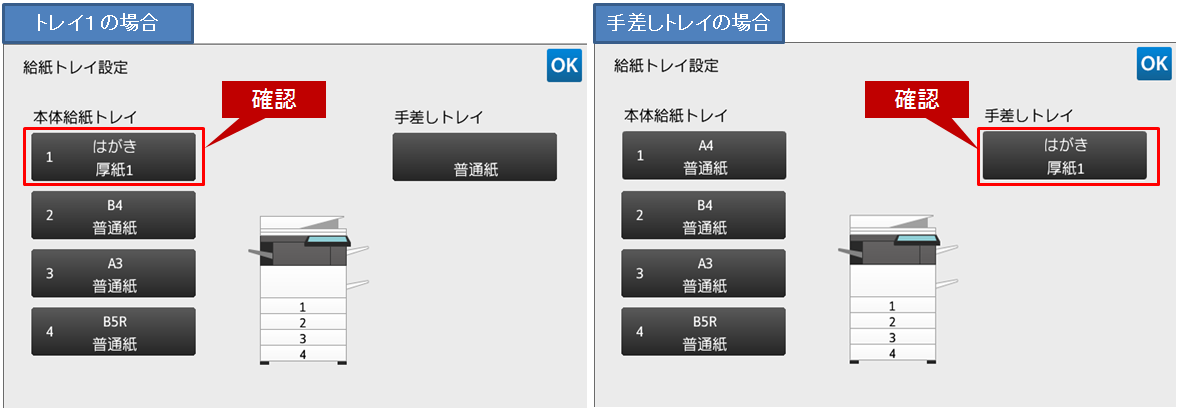
④「給紙トレイ」あるいは、「手差しトレイ」を押してください。
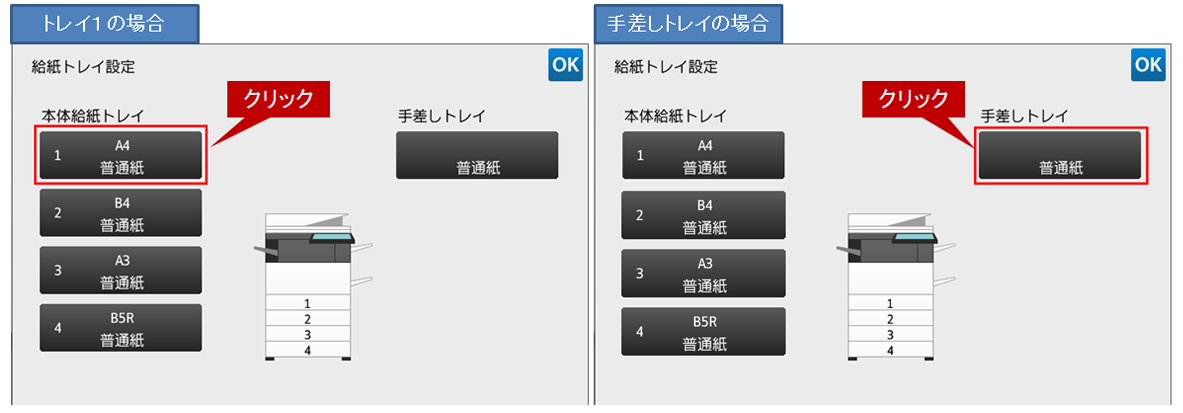
⑤「タイプ」タブを押して、[厚紙1]を押してください。
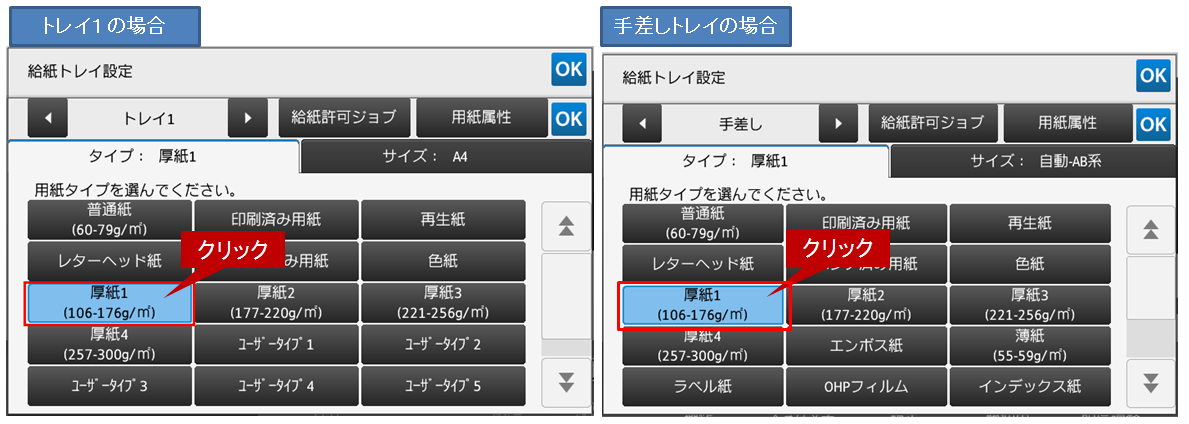
⑥「サイズ」タブを押して、トレイ1の場合は[はがき]を選択し、手差しトレイの場合は、[自動-AB系]を選択し、[OK]を押してください。
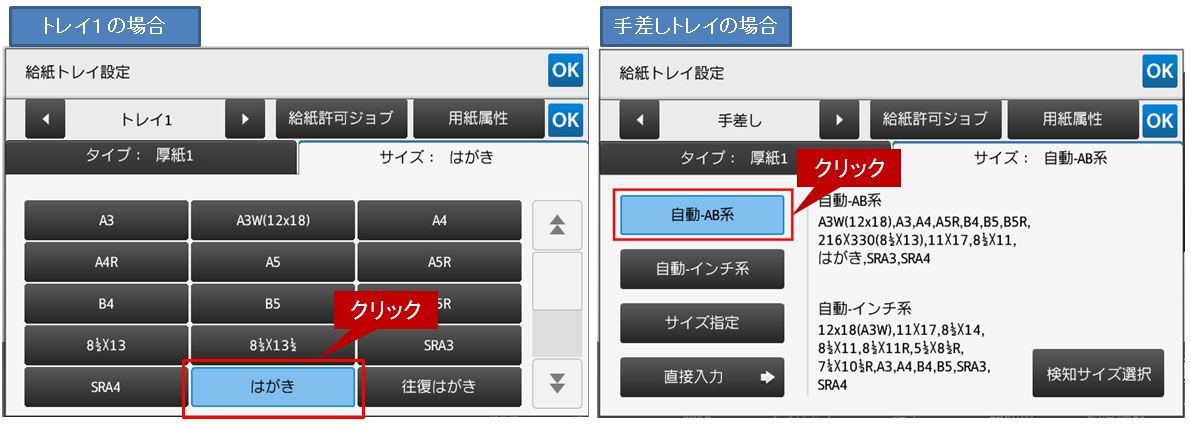
⑦ プリンタードライバー設定画面で [メイン]タブをクリックし、原稿サイズを設定してください。
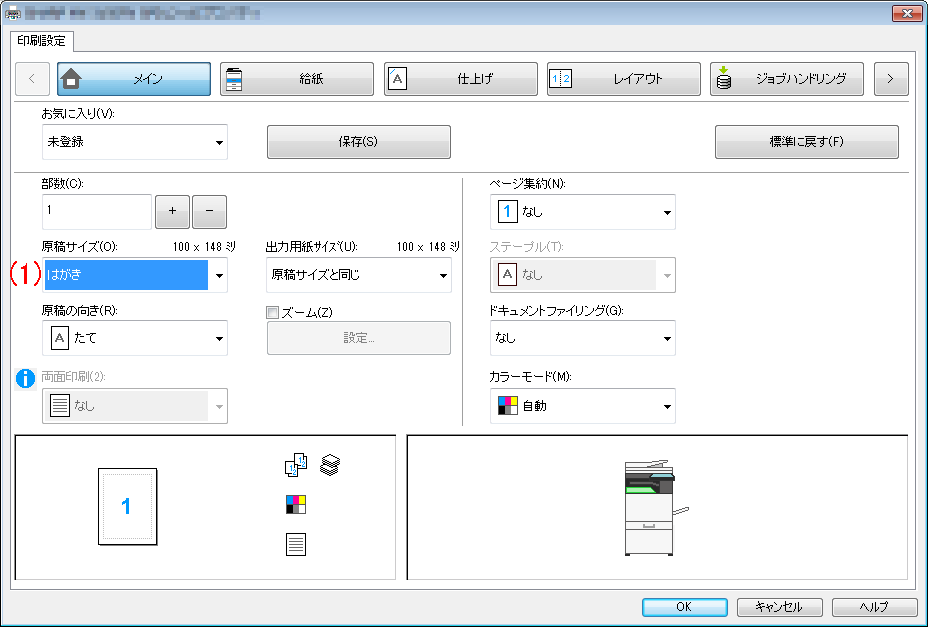
(1)「原稿サイズ(O)」:「はがき」
次にプリンタードライバー設定画面で [給紙]タブをクリックし、給紙トレイと用紙タイプを設定してください。
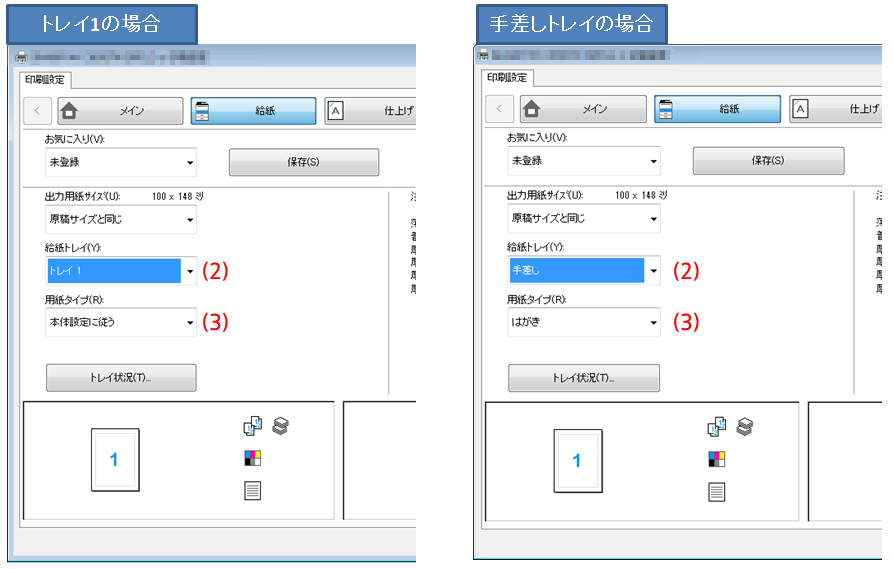
(2)「給紙トレイ(Y):」:トレイ1の場合は「トレイ1」、手差しトレイの場合は「手差し」
(3)「用紙タイプ(R):」:トレイ1の場合は、「本体設定に従う」、手差しトレイの場合は「はがき」
⑧ プリンタードライバー設定画面で[OK]をクリックして、印刷を実行してください。
参考サイト:「シャープ」(https://jp.sharp/business/print/support/faq/answer/faq00706.html)(アクセス日:2022年10月18日)